
Apple iPhone sahipleri için , Apple Watch'u kullanarak daha iyi fotoğraflar çekmeyi mümkün kıldı. Peki, Apple Watch'u fotoğraf çekmek için nasıl kullanacaksınız?
iPhone'a yüksek kaliteli bir kamera yerleştirmek yetmemiş gibi, Apple Watch'u kullanarak uzaktan mükemmel fotoğraflar çekmeniz de mümkündür. Bu nedenle, mükemmel bir fotoğraf çekmeye çalışıyorsanız, ancak fotoğraf çekerken elleriniz titriyorsa veya selfie'niz yüz ile sınırlıysa, bu sizin için harika bir çözümdür.
Fotoğraf çekmek için Apple Watch nasıl kullanılır?
Apple Watch'u Ayarlama
Şimdi Apple Watch'u fotoğraf çekmek için nasıl kullanacağımızı açıklıyoruz.
Apple Watch'unuzu kullanarak iPhone'da fotoğraf çekmek için yapmanız gerekenler şunlardır. Saatinizin Ana ekranına gidin ve Kamera uygulamasını bulun. Ana ekranda yüklü olarak gelir, bu yüzden yerini değiştirmediyseniz orada olacaktır.
Bir sonraki adım, iPhone'unuzu doğru konuma getirmektir. Ardından iPhone'da Kamera uygulamasını açın, böylece fotoğrafın nasıl görüneceğini görebilirsiniz. İPhone'da uygulamayı başlatmak için Apple Watch'u da kullanabilirsiniz.
Şimdi Apple Watch'unuzdaki Kamera uygulamasına gidin. Kamera uygulaması iPhone'unuzda açılmazsa, Saatinizi kullanarak uygulamayı açma seçeneğiniz olacaktır. Birkaç saniye içinde Apple Watch ekranınızda iPhone kamerasındaki görüntüyü göreceksiniz.
Daha fazla seçenek
Vizöre bakınca altında üç simge gösterilecek. Bunlar zamanlayıcı, kapanma düğmesi ve son çekilen fotoğrafları görmek için kullanılan düğmelerdir. Zamanlayıcı, üç saniye geri sayımdan sonra fotoğraf çekmenizi sağlar. Bu seçenek, sizin ve arkadaşlarınızın mükemmel selfiler çekmeniz için iyi pozisyonlar almanıza süre tanıyacaktır.
Geri sayım yapmadan fotoğraf çekmek için deklanşör düğmesine basmanız yeterlidir. İlk çekilen fotoğraflara yaklaşmak için ekranınızın sol alt köşesinde gösterilen küçük resim simgesine basın.
Çektiğiniz tüm fotoğraflar iPhone'daki Fotoğraflar uygulamasına kaydedilir. Apple Watch'u kullanarak resimdeki hiç kimseyi kaçırmadan en iyi özçekimleri yapabilir veya fotoğrafları gruplayabilirsiniz.
Burada sağlanan birçok seçenek var, böylece iPhone'unuzdaki Kamerayı açıp desteklediği modlar arasında seçim yaparak farklı kamera moduna geçebilirsiniz. Apple Watch flaşı açmak veya kapatmak için kullanılabilir. Apple Watch'ta Kamera uygulamasına gidip ekrana sertçe bastırırsanız, flaş simgesi gösterilir. Burada, flaşın açılmasını, kapatılmasını veya gerektiğinde otomatik olarak yanıp sönmesini ayarlamayı seçebilirsiniz.
Kamera değiştirme ve video çekimi
Apple Watch, videoları iPhone'unuzda çekme olanağı sunmaz. Kameralar arasında geçiş yapmak için Apple Watch'u kullanmak başlangıçta mümkün değildi, ama artık mümkün. Ancak, kamera değiştirme, iPhone 7 plus gibi bazı iPhone'lar için desteklenmemektedir.
Yeni iPhone'lar ve Apple Saatler arasındaki senkronizasyon artık daha iyi. Apple Watch'ta Kamera uygulamasını açıp ekrana sertçe dokunarak kameralar arasında geçiş yapabilirsiniz. Değiştir düğmesi gösterilecek ve bu seçeneğe basıldığında kameranız değiştirilecektir.
İlgili İçerikler
- iPhone ile nasıl daha iyi fotoğraf çekilir
- Apple Watch ipuçları ve püf noktaları
- Apple Watch'unuzda nasıl yer açabilirsiniz
- Apple Watch'unuzu Temizleme ve Dezenfekte Etme
- Smartwatch (Akıllı Saat) alırken dikkat edilmesi gerekenler
- Apple Watch'ta Can Sıkıcı Bildirimleri Hızlı Bir Şekilde Kapatma
Yazarın Diğer Yazıları
- Masanızın Seviyesini Yükseltin: Çift Monitör Kurulumunuzu Geliştirmenin 8 Yolu
- Neden Bir VPN'e İhtiyacınız Var ve Doğru Olanı Nasıl Seçersiniz?
- iOS 16'da iPhone'unuzun Kilit Ekranını Nasıl Düzenlersiniz?
- Apple'ın Canlı Metni: Bir Fotoğraftan veya Videodan Nasıl Kopyalanır ve Yapıştırılır
- Kısa ve Uzun Vadede Daha Üretken ve Verimli Olmak İçin 11 İpucu
 Cihan Yılmaz
Cihan Yılmaz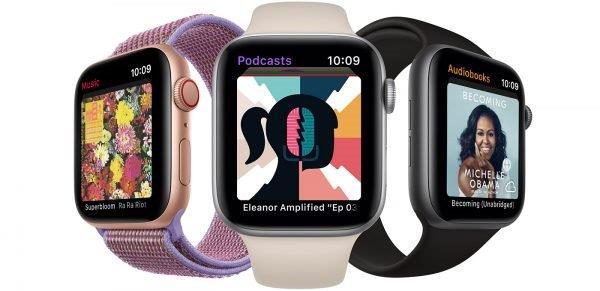

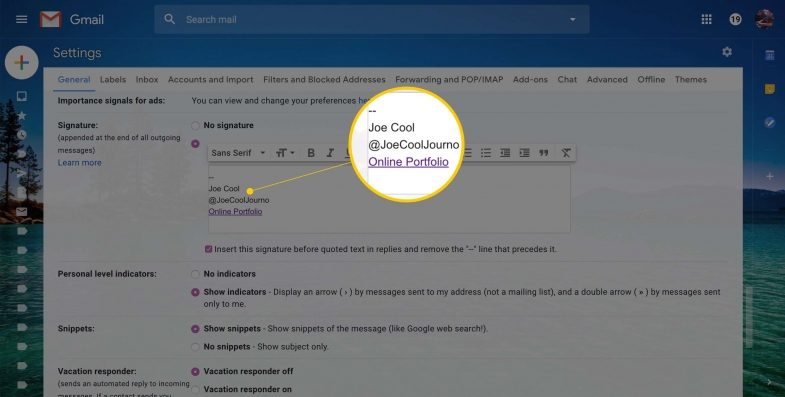

Yorumlar
Bu içerik ile ilgili hiç yorum yazılmamış. İlk yorum yapan sen ol.
Yorum Yazın